Kon geen Apple ID aanmaken; deze iPhone is gebruikt om te veel te maken: Fix
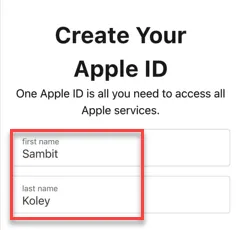
Als u uw iPhone te vaak hebt gebruikt om bij te werken en in te loggen met de Apple ID, wordt het volgende bericht weergegeven: ‘ Kan geen Apple ID aanmaken; deze iPhone is te vaak gebruikt “. U kunt de Apple ID niet normaal op uw telefoon instellen. In dat geval zullen deze oplossingen nuttig zijn bij het probleemoplossingsproces.
Oplossing 1 – Log in vanuit de App Store
Als u niet normaal via Instellingen kunt inloggen met uw Apple ID, moet u dit doen via de App Store.
Stap 1 – Open de App Store vanaf het startscherm.
Stap 2 – Tik later daar op het accountpictogram .
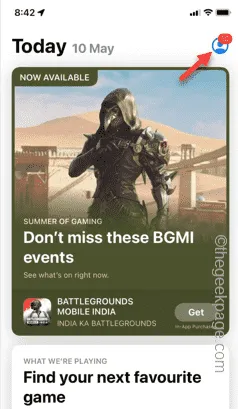
Stap 3 – Tik op de optie “ Heb geen Apple ID ”.
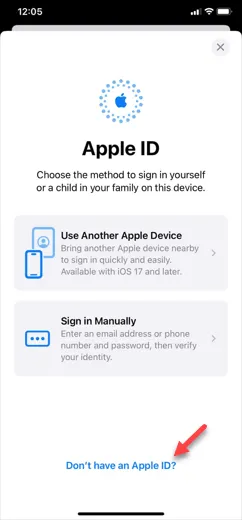
Stap 4 – Gebruik vervolgens “ Aanmelden met nieuwe Apple ID ” om uw bestaande Apple ID aan uw telefoon toe te voegen.
Stap 5- Anders kunt u de optie ” Nieuwe Apple ID aanmaken ” gebruiken om een nieuwe Apple ID aan te maken .
Stap 6 – Kies op het tabblad Apple ID aanmaken de optie “ Telefoonnummer gebruiken ” of “ E-mailadres gebruiken ” om de Apple ID aan te maken die aan uw account is gekoppeld.
Stap 7 – Voer later uw e-mailadres of mobiele nummer in, afhankelijk van wat u wilt gebruiken.
Stap 8 – Vink het vakje ‘ Akkoord met de algemene voorwaarden ’ aan. Schakel het vakje ‘ Akkoord met de algemene voorwaarden ‘ in en uit. Tik ten slotte op ‘ Volgende ‘.
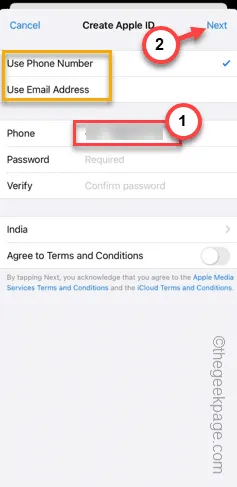
Volg de rest van het proces om de Apple ID in te stellen op uw nieuwe iPhone. U moet uw toegang verifiëren met behulp van de OTP om het proces te voltooien.
Oplossing 2 – Gebruik de Apple ID-website om in te loggen
Er is een andere manier waarop u uw Apple ID aan uw iPhone kunt toevoegen. U moet door de Apple ID-webpagina bladeren en vanaf daar inloggen op uw account.
Stap 1 – Ga naar Safari en typ dit –
appleid.apple.com
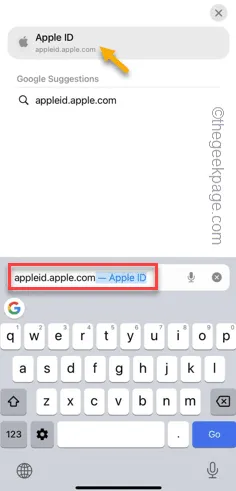
Stap 2 – Deze website heeft bovenaan de optie “ Apple ID ”. Vouw dat menu uit en klik op de optie “ Maak uw Apple ID ”.
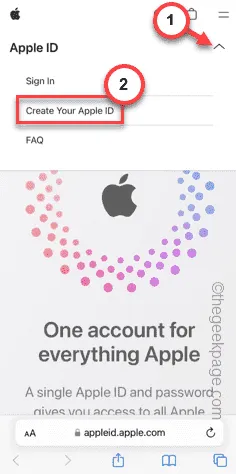
Stap 3 – Volg nu het proces en vul de details in, zoals uw naam , regio , e-mail-ID , uw telefoonnummer , wachtwoord , enz.
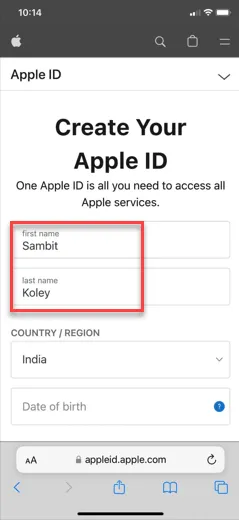
Stap 4 – Doe dat en kies de juiste verificatiemethode, zoals ‘ SMS ‘ of ‘ Telefoontje ‘ om het proces te voltooien.
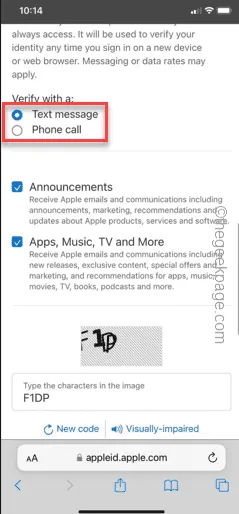
Nadat u de Apple ID heeft aangemaakt, kunt u deze gebruiken om in te loggen vanaf uw iPhone.
Ik hoop dat deze oplossingen je hebben geholpen.



Geef een reactie